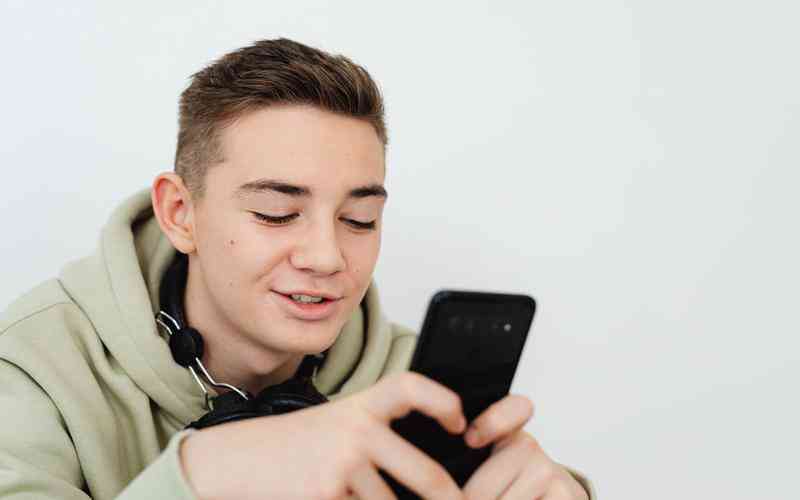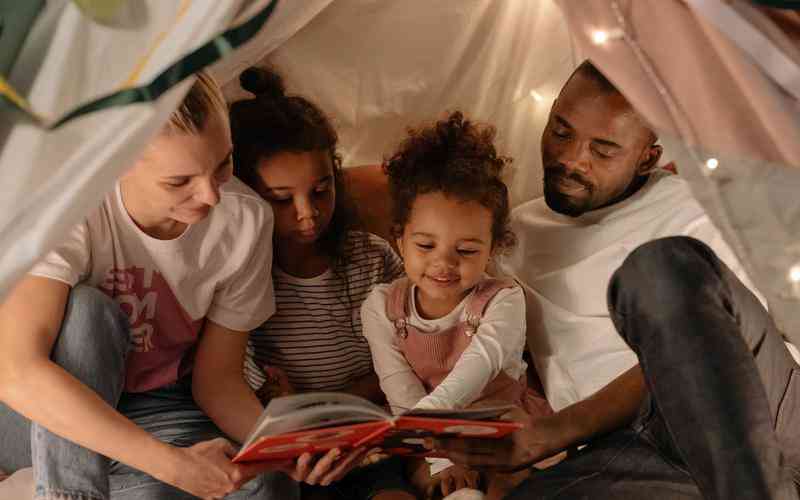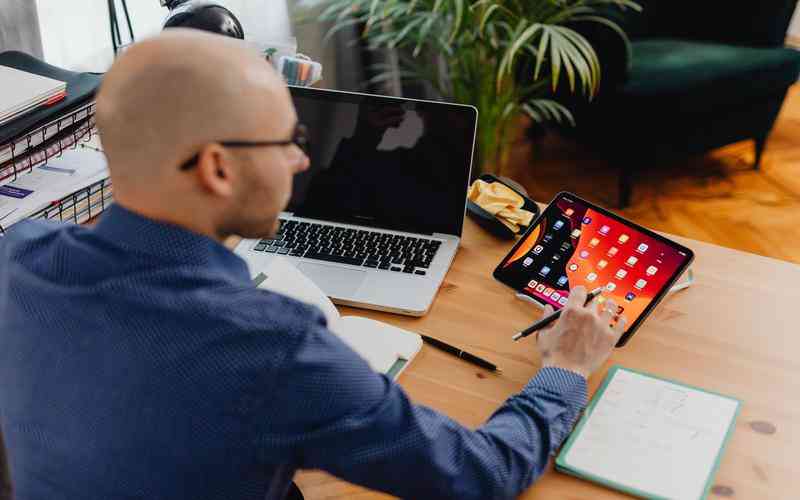摘要:在数字化时代,无线路由器已成为家庭和办公环境中不可或缺的设备。为了确保网络安全,定期修改无线路由器密码是一项重要的维护工作。本文将详细介绍如何修改无线路由器密码,并提供一些...
在数字化时代,无线路由器已成为家庭和办公环境中不可或缺的设备。为了确保网络安全,定期修改无线路由器密码是一项重要的维护工作。本文将详细介绍如何修改无线路由器密码,并提供一些实用建议,以帮助用户更好地保护网络安全。
准备工作
在修改无线路由器密码之前,首先需要完成一些准备工作。确保你能访问无线路由器的管理界面,这通常需要你能够连接到该路由器的网络。还需要准备路由器的管理用户名和密码,这些信息通常在路由器的底部或说明书中可以找到。
连接路由器网络
确保你的电脑或手机已连接到无线路由器的Wi-Fi网络。如果你正在使用有线连接,确保网线已正确插入路由器和电脑的网口。
获取管理凭证
查找路由器底部或背面的标签,上面通常会显示默认的管理用户名和密码。如果你之前已经修改过这些凭证,请使用你自定义的登录信息。
访问管理界面
访问无线路由器的管理界面是修改密码的第一步。管理界面是一个通过网页访问的控制面板,允许用户对路由器进行设置和调整。
打开浏览器
在电脑或手机上打开一个网页浏览器,输入无线路由器的IP地址。这通常是192.168.0.1或192.168.1.1,但具体地址可能因不同品牌和型号而有所不同。你可以在路由器说明书中找到确切的地址。
登录管理界面
在打开的登录页面中输入管理员用户名和密码。默认的用户名通常是“admin”,密码可能是“admin”或“password”。如果这些默认信息无法登录,可能是你或他人之前已更改过登录凭证。
修改无线网络密码
成功登录后,你可以进入无线网络设置页面进行密码修改。具体步骤可能会因路由器品牌和型号的不同而有所变化,但基本过程相似。
找到无线设置
在管理界面中,寻找“无线设置”或“Wi-Fi设置”选项。这一选项通常在界面左侧的导航菜单中。
修改密码
在无线设置页面中,你会看到“无线网络名称(SSID)”和“无线密码”字段。找到“无线密码”或“WPA密码”字段,并输入你想要设置的新密码。建议使用包含字母、数字和特殊字符的强密码,以提高安全性。
保存更改
输入新密码后,点击“保存”或“应用”按钮,保存你的更改。路由器可能会重新启动,以使新密码生效。
更新连接设备
密码修改后,之前连接到该路由器的设备将需要使用新密码重新连接。以下是处理已连接设备的一些建议:

更新设备密码
在所有使用无线路由器的设备(如电脑、手机、平板等)中,更新无线网络设置,输入新密码进行连接。
检查连接状态
确保所有设备都成功连接,并且网络正常运行。如果某些设备无法连接,检查是否正确输入了新密码,或尝试重新启动设备和路由器。
维护网络安全
除了定期修改无线密码外,还应采取其他措施来维护网络安全:
定期检查设备
定期登录路由器管理界面,检查连接的设备列表,确保没有未经授权的设备接入网络。
更新路由器固件
定期检查并更新路由器的固件,以确保修复安全漏洞和提高设备性能。
启用加密
确保你的无线网络使用了最新的加密协议(如WPA3),以提高数据传输的安全性。
定期修改无线路由器密码是保护网络安全的关键步骤。通过正确访问管理界面、修改无线网络密码并更新连接设备,用户可以有效地提升网络的安全性。定期检查设备和更新路由器固件也是维护网络安全的重要措施。希望本文提供的步骤和建议能够帮助用户顺利完成密码修改,确保网络环境的安全和稳定。